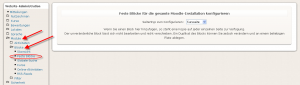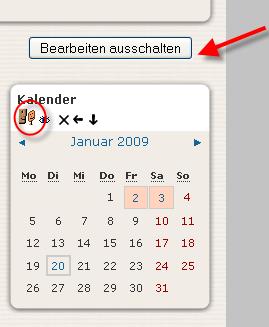Blöcke FAQ
Wie kann man vorab definierte Blöcke für jeden Kurs festlegen?
Der Administrator kann dies über die Funktion "Feste Blöcke" im Website-Administrationsmenü vornehmen. Für die Versionen 1.6 bis 1.8 ist dies unter Aussehen - feste Blöcke zu finden. Ab Version 1.9 unter Module - Blöcke - Feste Blöcke. Nachfolgend muss entschieden werden, ob die festen Blöcke auf den Kursseiten oder auf der MyMoodle-Seite erscheinen sollen.
Dann können die gewünschten Blöcke aus dem Dropdown-Menü ausgewählt und konfiguriert werden.
Alternativ dazu können kursformatspezifische Anpassungen im Quellcode vorgenommen werden. Für das Wochenformat bspw. unter moodle-Verzeichnis\course\format\weeks\config.php.
Wie kann ich Blöcke der Startseite vor nicht angemeldeten Besuchern ausblenden?
- Gehen Sie als Administrator in den Bearbeitungsmodus auf der Startseite.
- Gehen Sie auf das Icon der Rollenzuweisungen in der Kopfzeile des Blocks, den Sie verbergen möchten.
- Klicken Sie auf den Reiter Zugriffsrechte ändern.
- Wählen Sie die Gastrolle aus.
- Setzen Sie die Berechtigung bei moodle/block:view auf "Unterbinden".
- Klicken Sie auf Änderungen speichern.
Wie lege ich in Moodle 2.0 einen festen Block auf Meine Startseite an?
Moodle2.0
In Moodle 2.0 gibt es keine festen Blöcke mehr. Dennoch möchte man evtl. allgemeine Informationen auf Meine Startseite ablegen - in Moodle 1.9 hat man dazu einen festen Block auf MyMoodle angelegt. In Moodle 2.0 geht man wie folgt vor:
- Als Admin anmelden.
- Auf der normalen Startseite den Bearbeitungsmodus einschalten und einen Textblock (HTML-Block) hinzufügen.
- Diesen Block editieren (
 -Symbol in der Kopfzeile des Blocks anklicken).
-Symbol in der Kopfzeile des Blocks anklicken). - Einstellung Seitenkontext setzen auf Auf der gesamten Website anzeigen.
- Einstellung Einschränkung auf diese Seitentypen setzen auf * (Jede Seite).
- Auf Meine Startseite wechseln (immer noch als Admin!).
- Meine Startseite in den Bearbeitungsmodus schalten und den Block erneut editieren.
- Jetzt kann man die Einstellung Einschränkung auf diese Seitentypen setzen auf my-index (Jede Seite MyMoodle).
Nun ist der Block ist nur noch auf Meine Startseite zu sehen, und zwar für alle Nutzer.
Siehe auch
- Using Moodle Blöcke Forum - englischsprachig